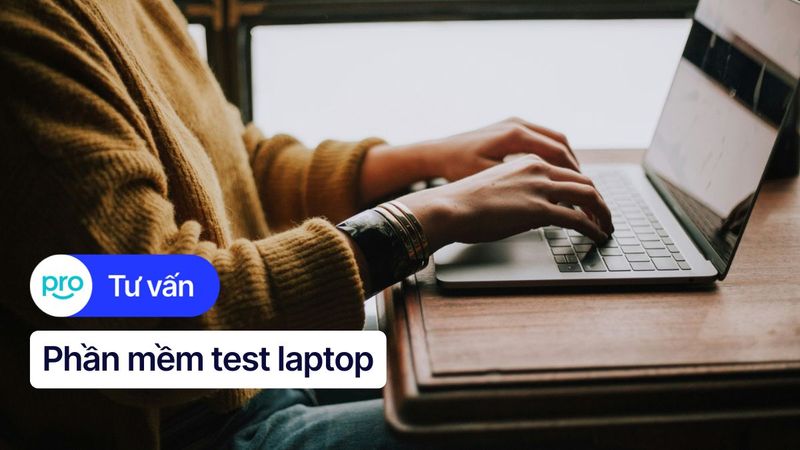Top 10 phần mềm điều chỉnh tốc độ quạt laptop hiệu quả
Bạn đang sở hữu một chiếc laptop mạnh mẽ nhưng lại thường xuyên gặp tình trạng nóng máy? Bạn muốn tìm cách làm mát và tối ưu hiệu suất cho "người bạn đồng hành" của mình? Hãy cùng khám phá các phần mềm điều chỉnh tốc độ quạt laptop hiệu quả trong bài viết dưới đây, giúp bạn kiểm soát nhiệt độ, giảm tiếng ồn và kéo dài tuổi thọ cho máy!
Những điểm chính
Những thông tin hữu ích bạn sẽ nhận được sau khi đọc bài viết này:
Giới thiệu các phần mềm điều chỉnh tốc độ quạt laptop phổ biến và hiệu quả như SpeedFan, HWMonitor, Argus Monitor,... giúp người đọc dễ dàng so sánh và lựa chọn phần mềm phù hợp.
Giải thích lý do vì sao việc điều chỉnh tốc độ quạt là quan trọng, giúp kéo dài tuổi thọ của laptop, tối ưu hóa hiệu suất và giảm tiếng ồn.
Đưa ra những lưu ý quan trọng khi chọn phần mềm, chẳng hạn như tương thích với hệ điều hành, dễ sử dụng, và có hỗ trợ từ cộng đồng.
Giải đáp những câu hỏi liên quan thường gặp như: Có nên cài đặt nhiều phần mềm điều chỉnh tốc độ quạt cùng lúc, cách tăng tốc độ quạt laptop không cần dùng phần mềm.
Giới thiệu ThinkPro, một địa chỉ mua laptop chính hãng, uy tín, cung cấp dịch vụ tư vấn và bảo hành đáng tin cậy cho người đọc.
Tên phần mềm | Dễ dàng điều chỉnh tốc độ quạt laptop | Hỗ trợ theo dõi điện áp, tốc độ quạt và nhiệt độ của CPU | Nền tảng hỗ trợ |
SpeedFan | x | x | Windows |
NoteBook FanControl | x | Windows | |
Open Hardware Monitor | x | Windows | |
HWMonitor | x | Windows | |
TPFanControl | x | Windows | |
Argus Monitor | x | x | Windows |
Corsair Link | x | Windows | |
EasyTune 5 | x | Windows | |
ZOTAC FireStorm | x | Windows | |
HWiNFO | x | Windows |
1. TOP phần mềm điều chỉnh tốc độ quạt laptop tốt nhất hiện nay
1.1. SpeedFan
SpeedFan là một phần mềm miễn phí dành cho Windows, cho phép người dùng kiểm soát tốc độ quạt, theo dõi nhiệt độ và điện áp của hệ thống. Nó phù hợp với nhiều loại máy tính và cho phép tùy chỉnh quạt theo nhu cầu cá nhân.
Hơn nữa, SpeedFan có giao diện đơn giản, dễ sử dụng, và hỗ trợ nhiều loại cảm biến khác nhau. Nó cũng có khả năng tự động điều chỉnh tốc độ quạt dựa trên nhiệt độ, giúp tối ưu hóa hiệu suất và giảm tiếng ồn.
Tuy nhiên, phần mềm này không được cập nhật thường xuyên và có thể gặp khó khăn trong việc nhận diện một số phần cứng mới. Giao diện tuy đơn giản nhưng có thể gây khó khăn cho người mới bắt đầu khi cần cấu hình.
Link tải: Tại đây.
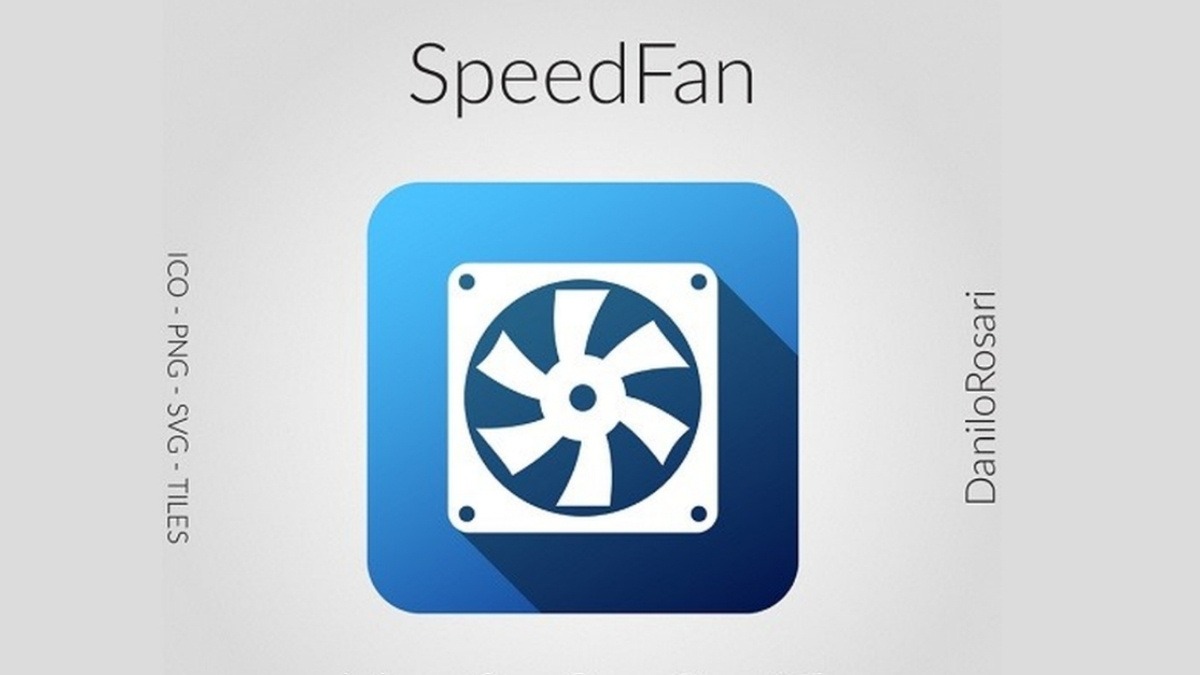
Logo của phần mềm SpeedFan
1.2. NoteBook FanControl
NoteBook FanControl là một phần mềm miễn phí cho phép người dùng kiểm soát tốc độ quạt trên các dòng laptop. Phần mềm này hỗ trợ nhiều thương hiệu laptop khác nhau và có giao diện trực quan, dễ sử dụng.
Ưu điểm: Bên cạnh đó, NoteBook FanControl cung cấp khả năng điều chỉnh tốc độ quạt một cách dễ dàng với giao diện thân thiện, phù hợp với người dùng mới. Nó cũng hỗ trợ nhiều cấu hình sẵn có cho các thương hiệu laptop phổ biến, giúp người dùng nhanh chóng tối ưu hóa hệ thống.
Nhược điểm: Tuy nhiên, phần mềm này có thể không tương thích với tất cả các dòng laptop, đặc biệt là những mẫu mới. Ngoài ra, các tùy chọn tùy chỉnh có thể bị giới hạn so với các phần mềm chuyên nghiệp hơn.
Link tải: Tại đây.
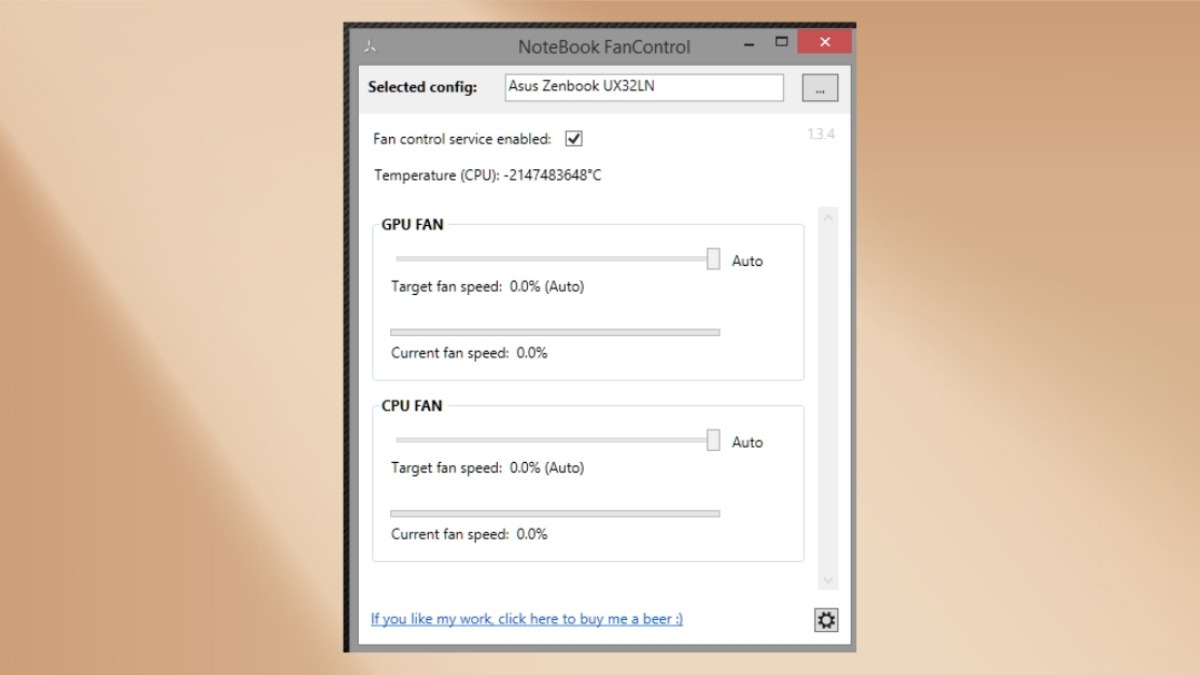
Cửa sổ làm việc của phần mềm NoteBook FanControl
1.3. Open Hardware Monitor
Open Hardware Monitor là một phần mềm mã nguồn mở cho phép người dùng theo dõi nhiệt độ, tốc độ quạt, điện áp và các thông số phần cứng khác. Phần mềm này hỗ trợ nhiều loại cảm biến và có thể hiển thị dữ liệu một cách chi tiết.
Ngoài ra, Open Hardware Monitor hoàn toàn miễn phí và dễ sử dụng, với giao diện trực quan và hỗ trợ nhiều loại phần cứng. Người dùng có thể tùy chỉnh các thông số hiển thị theo ý muốn, phù hợp với nhiều nhu cầu sử dụng khác nhau.
Tuy nhiên, phần mềm này không được cập nhật thường xuyên và có thể gặp khó khăn với các phần cứng mới nhất. Bên cạnh đó, chức năng điều chỉnh tốc độ quạt của nó khá hạn chế, chỉ phù hợp với những người có nhu cầu cơ bản.
Link tải: Tại đây.
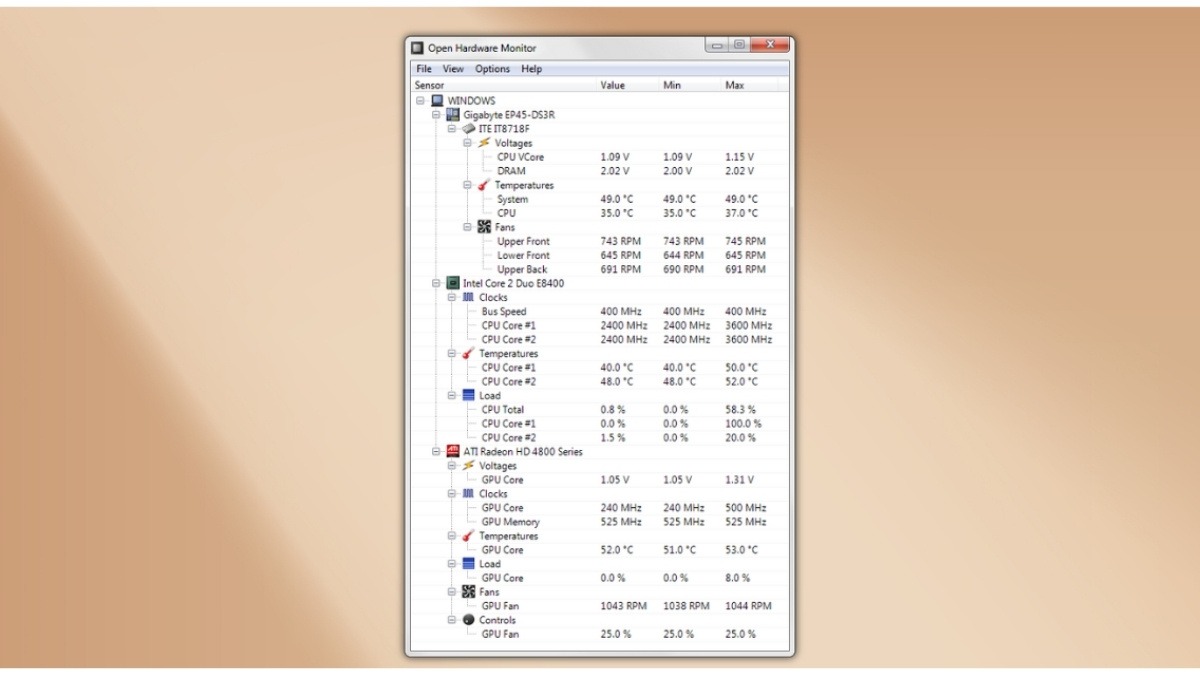
Cửa sổ làm việc của phần mềm Open Hardward Monitor
1.4. HWMonitor
HWMonitor là một phần mềm phổ biến của CPUID, cho phép theo dõi nhiệt độ, điện áp và tốc độ quạt của hệ thống. Phần mềm này hỗ trợ nhiều loại cảm biến và hiển thị dữ liệu một cách dễ hiểu.
Hơn nữa, HWMonitor có giao diện đơn giản, dễ sử dụng và cung cấp thông tin chi tiết về các thông số phần cứng. Nó hỗ trợ nhiều thiết bị, từ CPU đến GPU và các phần cứng khác, giúp người dùng giám sát hệ thống một cách toàn diện.
Tuy nhiên, HWMonitor chỉ có chức năng theo dõi mà không hỗ trợ điều chỉnh tốc độ quạt, điều này có thể không đáp ứng được nhu cầu của những người cần tùy chỉnh hệ thống. Ngoài ra, phiên bản miễn phí của nó có ít tính năng hơn so với phiên bản trả phí.
Link tải: Tại đây.
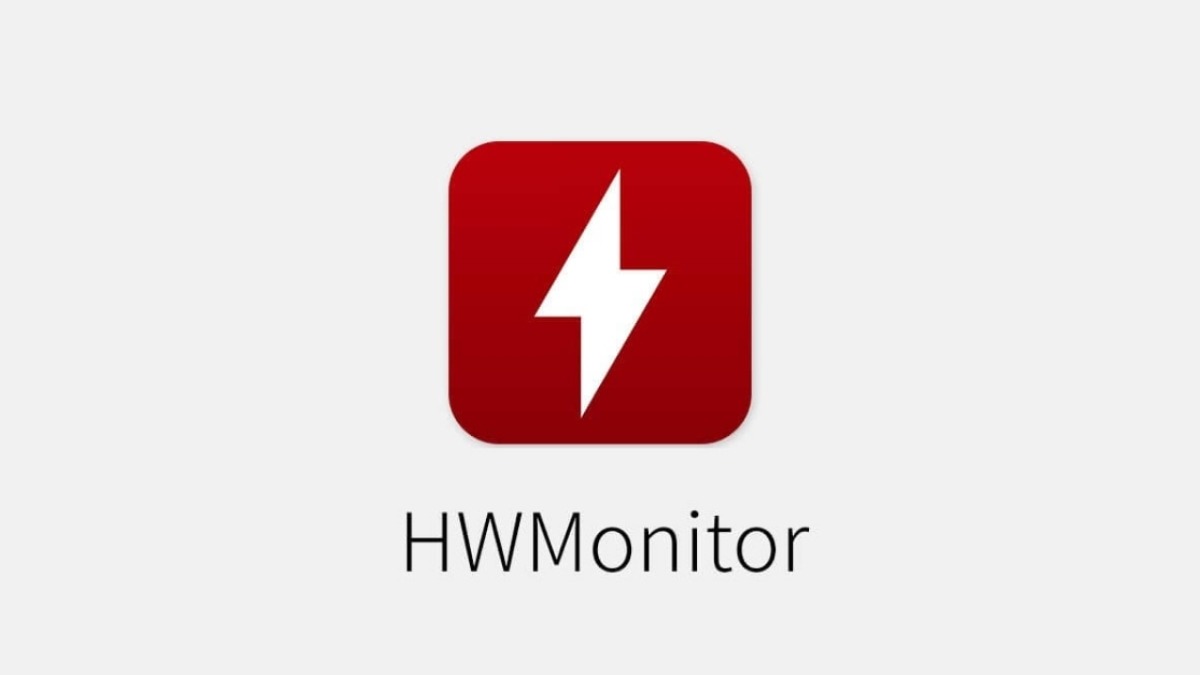
HWMonitor - phần mềm mã nguồn mở, miễn phí
1.5. TPFanControl
TPFanControl là một phần mềm chuyên dụng cho các dòng laptop ThinkPad, cho phép người dùng kiểm soát tốc độ quạt và theo dõi nhiệt độ của hệ thống. Phần mềm này được thiết kế để giúp tối ưu hóa hiệu suất và kéo dài tuổi thọ của laptop.
Bên cạnh đó, TPFanControl rất hiệu quả trong việc điều chỉnh tốc độ quạt, giúp giảm tiếng ồn và duy trì nhiệt độ ổn định cho laptop. Nó cũng có giao diện dễ sử dụng và cho phép người dùng tùy chỉnh các chế độ quạt theo nhu cầu.
Tuy nhiên, TPFanControl chỉ hỗ trợ các dòng laptop ThinkPad, giới hạn tính tương thích với các thương hiệu khác. Ngoài ra, phần mềm này có thể gặp khó khăn trong việc cài đặt và sử dụng đối với người dùng không quen thuộc với việc cấu hình hệ thống.
Link tải: Tại đây.
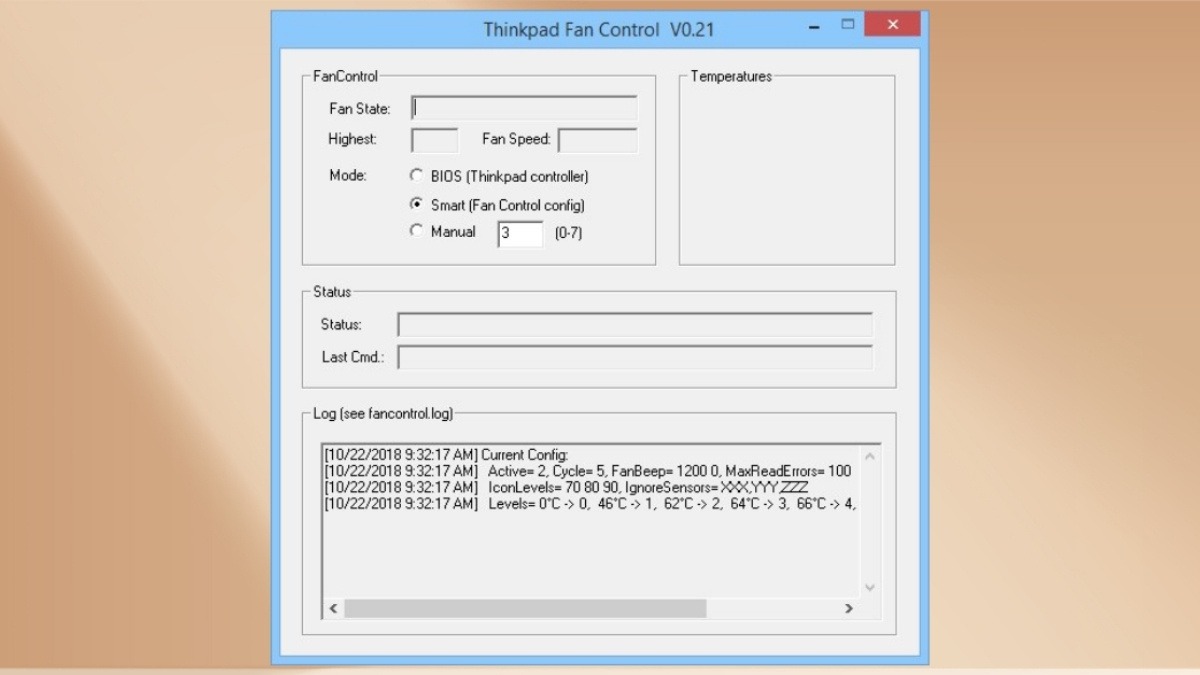
Hiển thị cửa sổ làm việc trên màn hình laptop của phần mềm - TPFanControl
1.6. Argus Monitor
Argus Monitor là một phần mềm mạnh mẽ cho phép theo dõi nhiệt độ, tốc độ quạt và tình trạng ổ cứng. Phần mềm này cung cấp khả năng điều chỉnh tốc độ quạt tùy chỉnh và giám sát sức khỏe hệ thống một cách toàn diện.
Hơn nữa, Argus Monitor có giao diện đẹp mắt, dễ sử dụng và hỗ trợ nhiều loại phần cứng. Phần mềm này có khả năng điều chỉnh tốc độ quạt tự động dựa trên nhiệt độ, giúp tối ưu hóa hiệu suất và bảo vệ phần cứng.
Tuy nhiên, Argus Monitor là phần mềm trả phí và phiên bản dùng thử chỉ cung cấp các tính năng giới hạn trong một thời gian ngắn. Ngoài ra, nó có thể yêu cầu cấu hình phức tạp cho những người dùng muốn tùy chỉnh sâu hơn.
Link tải: Tại đây.
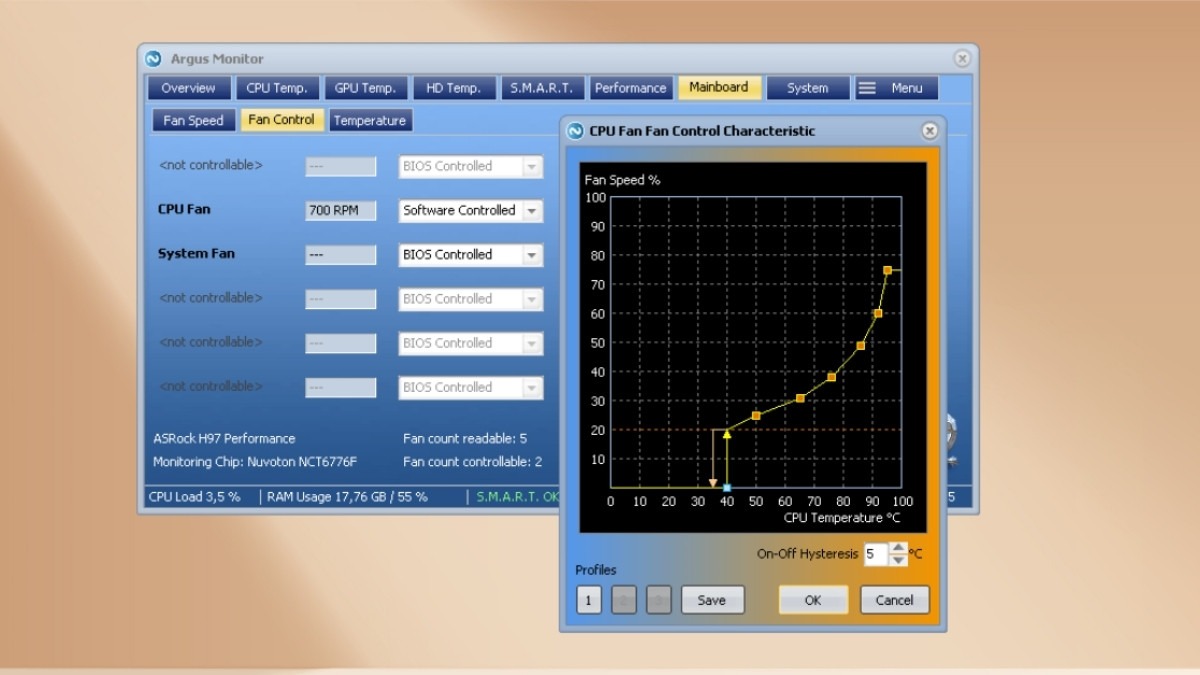
Argus Monitor cũng là một phần mềm mã nguồn mở, miễn phí
1.7. EasyTune 5
EasyTune 5 là một phần mềm của Gigabyte, cung cấp khả năng điều chỉnh tốc độ quạt, ép xung và theo dõi các thông số hệ thống. Phần mềm này được thiết kế để tối ưu hóa hiệu suất cho các bo mạch chủ của Gigabyte.
Bên cạnh đó, EasyTune 5 cung cấp giao diện trực quan và dễ sử dụng, cho phép người dùng dễ dàng điều chỉnh tốc độ quạt và ép xung CPU một cách an toàn. Nó cũng hỗ trợ nhiều cấu hình sẵn có, phù hợp với cả người mới bắt đầu và người dùng chuyên nghiệp.
Tuy nhiên, EasyTune 5 chỉ tương thích với các bo mạch chủ của Gigabyte, giới hạn phạm vi sử dụng của phần mềm. Ngoài ra, các tính năng ép xung có thể gây rủi ro cho hệ thống nếu không được sử dụng đúng cách.
Link tải: Tại đây.
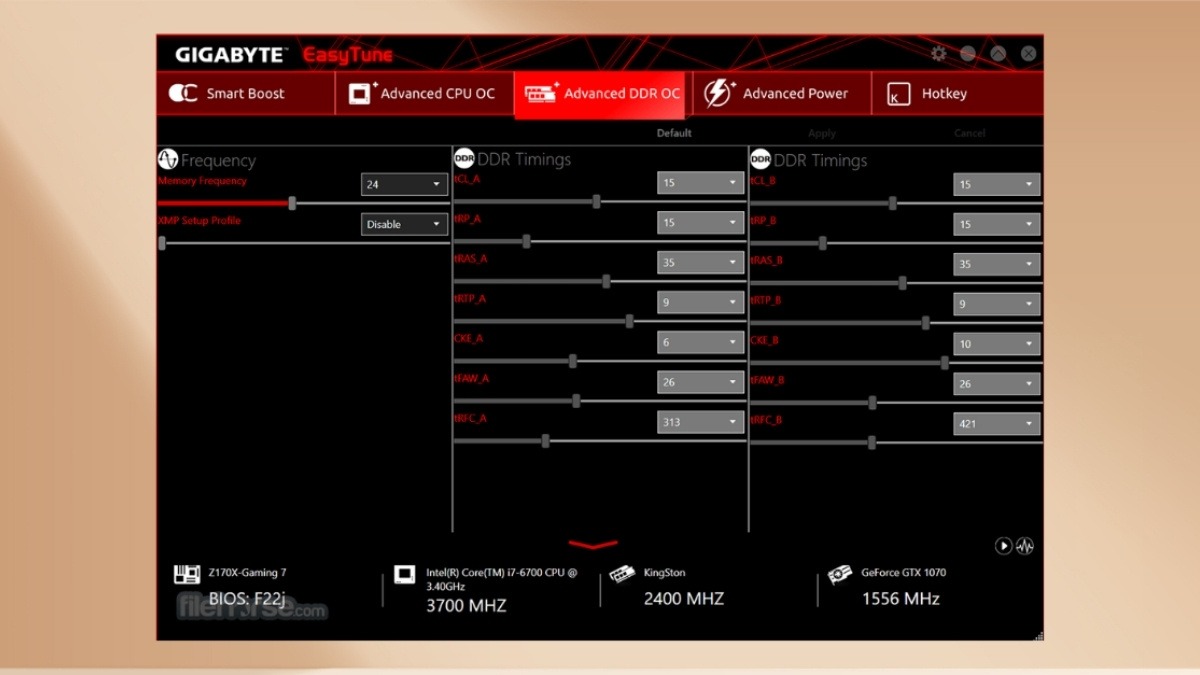
EasyTune 5 có giao diện đơn giản, trực quan, dễ sử dụng
1.8. Corsair Link
Corsair Link là một phần mềm độc quyền của Corsair, cho phép người dùng kiểm soát và giám sát các thiết bị phần cứng của Corsair như quạt, đèn LED, và nguồn điện. Phần mềm này giúp tùy chỉnh hệ thống một cách dễ dàng và hiệu quả.
Hơn nữa, Corsair Link có giao diện trực quan, hiện đại và dễ sử dụng, cho phép người dùng tùy chỉnh tốc độ quạt và ánh sáng LED theo ý muốn. Nó cũng tích hợp tốt với các sản phẩm Corsair, tạo nên hệ sinh thái đồng bộ và tiện lợi.
Tuy nhiên, Corsair Link chỉ hỗ trợ các sản phẩm của Corsair, giới hạn khả năng tương thích với các thiết bị phần cứng khác. Ngoài ra, phần mềm này có thể gặp lỗi hoặc không nhận diện đúng các thiết bị, gây khó khăn trong việc sử dụng.
Link tải: Tại đây.
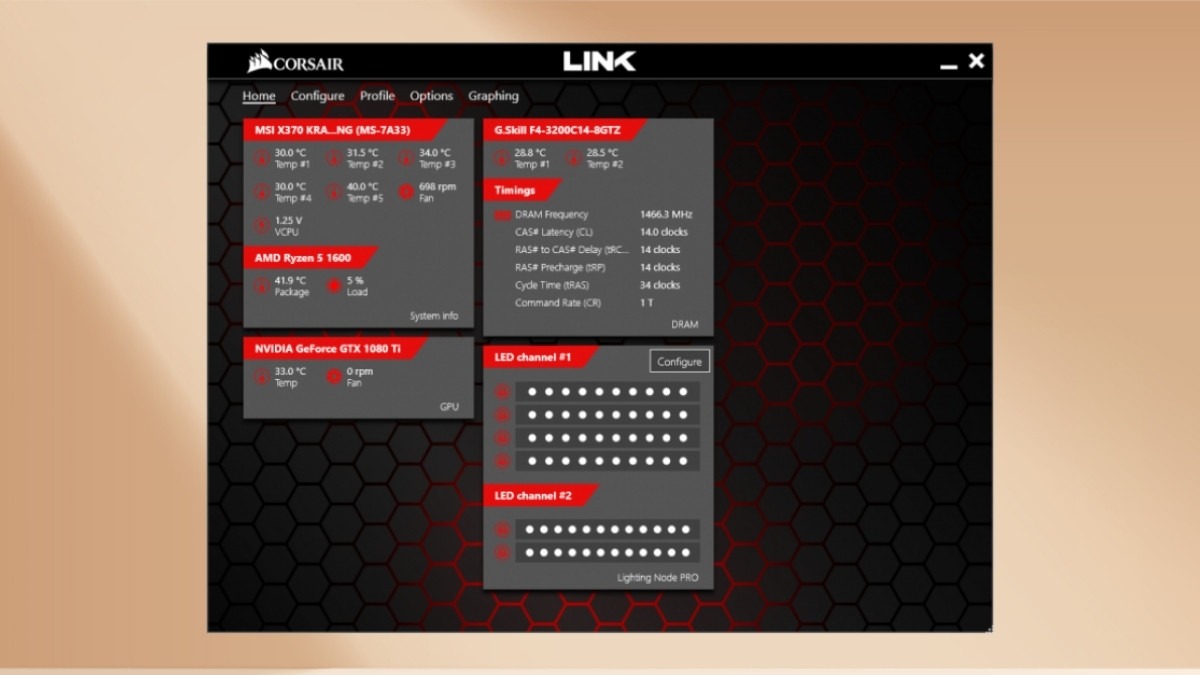
Phần mềm Corsair chuyên dụng cho việc quản lý và điều khiển các thiết bị phần cứng
1.9. ZOTAC FireStorm
ZOTAC FireStorm là một phần mềm dành riêng cho các sản phẩm card đồ họa của ZOTAC, cho phép người dùng điều chỉnh tốc độ quạt, ép xung GPU và theo dõi nhiệt độ. Phần mềm này giúp tối ưu hóa hiệu suất của card đồ họa ZOTAC.
Bên cạnh đó, ZOTAC FireStorm cung cấp giao diện đơn giản, dễ sử dụng, và các tính năng ép xung an toàn cho người dùng. Nó cũng hỗ trợ điều chỉnh tốc độ quạt để duy trì nhiệt độ ổn định trong khi chơi game hoặc làm việc nặng.
Tuy nhiên, ZOTAC FireStorm chỉ tương thích với các sản phẩm của ZOTAC, giới hạn phạm vi sử dụng. Ngoài ra, phần mềm này có ít tính năng hơn so với các phần mềm ép xung và điều chỉnh quạt của các thương hiệu khác, có thể không đáp ứng được nhu cầu của người dùng nâng cao.
Link tải: Tại đây.

Một trong những phần mềm điều chỉnh tốc độ quạt laptop - ZOTAC FireStorm
1.10. HWiNFO
HWiNFO là một phần mềm miễn phí mạnh mẽ cho phép người dùng theo dõi chi tiết các thông số phần cứng như nhiệt độ, điện áp, và tốc độ quạt. Phần mềm này hỗ trợ hầu hết các loại phần cứng và cung cấp báo cáo chi tiết về tình trạng hệ thống.
Hơn nữa, HWiNFO nổi bật với khả năng cung cấp thông tin cực kỳ chi tiết và chính xác về phần cứng, phù hợp cho cả người dùng chuyên nghiệp và cá nhân. Nó cũng có giao diện dễ sử dụng và hỗ trợ cập nhật thường xuyên để hỗ trợ phần cứng mới.
Tuy nhiên, HWiNFO chỉ có chức năng theo dõi mà không hỗ trợ điều chỉnh tốc độ quạt, điều này có thể không đủ cho người dùng muốn kiểm soát sâu hơn hệ thống của họ. Giao diện hiển thị nhiều thông tin có thể gây choáng ngợp cho người dùng mới.
Link tải: Tại đây.
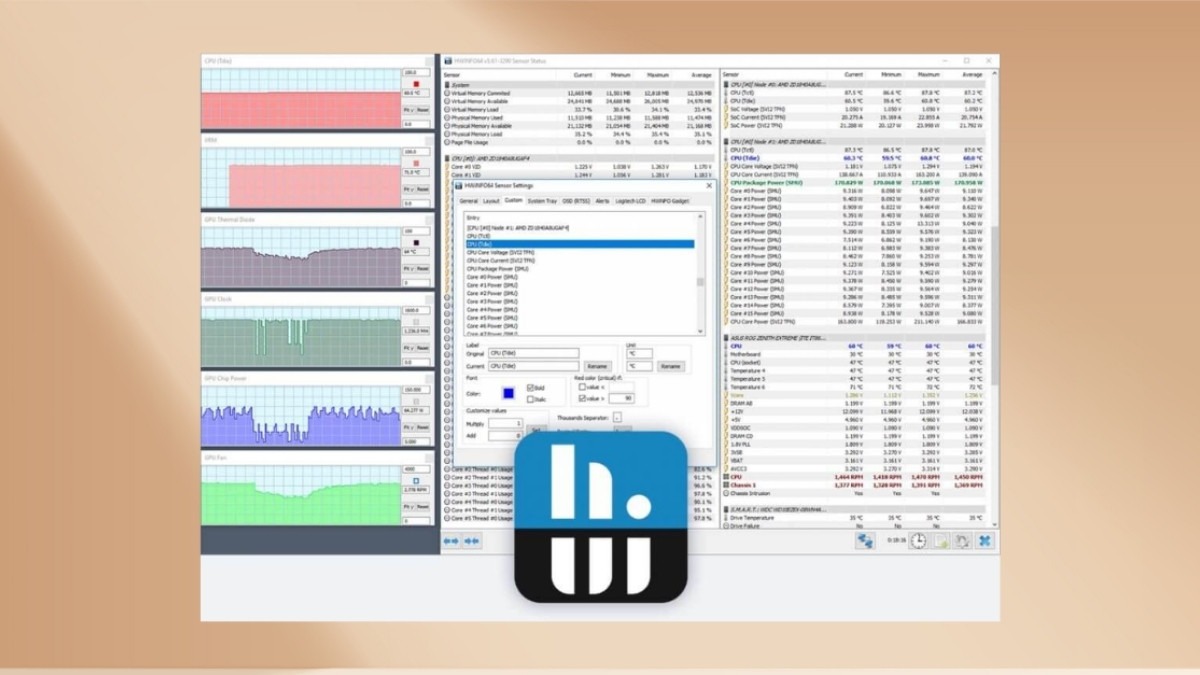
HWiNFO là một phần mềm mã nguồn mở
2. Lưu ý khi sử dụng phần mềm điều chỉnh tốc độ quạt laptop
2.1. Không nên tăng tốc độ quạt quá cao trong thời gian dài
Việc tăng tốc độ quạt quá cao trong thời gian dài có thể gây hại cho quạt, khiến quạt bị mòn và giảm tuổi thọ. Quạt hoạt động với tốc độ cao sẽ tạo ra tiếng ồn lớn, ảnh hưởng đến trải nghiệm sử dụng của bạn.

Tăng tốc độ quạt quá cao trong thời gian dài có thể gây hại cho quạt
2.2. Kết hợp vệ sinh laptop định kỳ
Bạn có thể thực hiện vệ sinh laptop tại nhà, tuy nhiên, việc vệ sinh laptop đòi hỏi kỹ năng và dụng cụ chuyên dụng, bạn có thể tìm đến các dịch vụ sửa chữa laptop chuyên nghiệp nếu không tự tin thực hiện.
Vệ sinh laptop định kỳ giúp loại bỏ bụi bẩn, tăng cường hiệu quả tản nhiệt, kéo dài tuổi thọ cho laptop và đảm bảo hoạt động ổn định của máy. Hãy duy trì thói quen vệ sinh laptop định kỳ để bảo vệ laptop của bạn.

Nên tiến hành vệ sinh laptop định kỳ
2.3. Sử dụng đế tản nhiệt
Sử dụng đế tản nhiệt laptop giúp tăng cường hiệu quả tản nhiệt, kéo dài tuổi thọ cho laptop, đồng thời giảm tiếng ồn phát ra từ quạt khi hoạt động ở tốc độ cao. Bên cạnh đó, đế tản nhiệt còn giúp nâng cao góc nhìn khi sử dụng laptop, mang đến tư thế ngồi thoải mái hơn, hạn chế tình trạng đau cổ và mỏi lưng.
Hiện nay, ThinkPro cung cấp đa dạng các sản phẩm giá đỡ laptop với nhiều mức giá khác nhau. Bạn có thể tham khảo một số sản phẩm bán chạy sau:3. Một số câu hỏi liên quan.

Ngoài ra bạn có thể tham khảo các dòng laptop Dell Inspiron và Precision đáp ứng được đa dạng các nhu cầu cơ bản hàng ngày tại ThinkPro. Dell Inspiron 5430 là lựa chọn tiết kiệm cho sinh viên. Dell Inspiron 14 Plus 7440 và Dell Inspiron 16 Plus 7640 mang đến hiệu năng mạnh mẽ cho công việc và sáng tạo nội dung. Dell Inspiron 7445 2-in-1 linh hoạt và tiện dụng cho mọi tình huống. Còn Dell Precision 7550 được thiết kế dành riêng cho công việc chuyên nghiệp đòi hỏi hiệu suất cao.
3. Một số câu hỏi liên quan
3.1. Phần mềm điều chỉnh tốc độ quạt laptop có ảnh hưởng đến hiệu suất máy không?
Phần mềm điều chỉnh tốc độ quạt laptop không trực tiếp ảnh hưởng đến hiệu suất máy, nhưng nó có thể gián tiếp giúp máy hoạt động ổn định và hiệu quả hơn. Bằng cách kiểm soát nhiệt độ laptop, phần mềm điều khiển quạt giúp máy hoạt động ở mức nhiệt độ tối ưu, tránh tình trạng quá nóng ảnh hưởng đến hiệu năng và tuổi thọ của máy.

Phần mềm không trực tiếp ảnh hưởng đến hiệu suất máy
3.2. Tôi có nên cài đặt nhiều phần mềm điều chỉnh tốc độ quạt cùng lúc không?
Không nên cài đặt nhiều phần mềm điều chỉnh tốc độ quạt cùng lúc vì có thể gây xung đột, ảnh hưởng đến hoạt động của quạt.
Thay vào đó, bạn nên chọn một phần mềm phù hợp với nhu cầu sử dụng của mình và đảm bảo phần mềm đó hoạt động hiệu quả, ổn định trên hệ thống của bạn.

Nên chọn một phần mềm phù hợp với nhu cầu sử dụng
3.3. Cách tăng tốc độ quạt laptop không cần dùng phần mềm?
Một số laptop cho phép bạn điều chỉnh tốc độ quạt trong BIOS, tuy nhiên cách này khá phức tạp và đòi hỏi bạn phải có kiến thức nhất định về BIOS. Bạn cần tìm hiểu kỹ hướng dẫn của nhà sản xuất trước khi thực hiện, vì thao tác sai có thể gây ảnh hưởng đến hệ thống.
Ngoài ra, việc chuyển sang chế độ "High Performance" trong Power Options của Windows có thể giúp tăng tốc độ quạt, nhưng đồng nghĩa với việc tiêu hao pin nhanh hơn. Cách này phù hợp với những trường hợp cần sử dụng laptop với hiệu năng cao trong thời gian ngắn, không cần quá chú trọng đến thời lượng pin.

Cách tăng tốc độ quạt laptop không cần dùng phần mềm
Sử dụng phần mềm điều chỉnh tốc độ quạt laptop giúp duy trì nhiệt độ tối ưu, tránh quá nhiệt và kéo dài tuổi thọ máy, đồng thời giảm tiếng ồn để mang lại trải nghiệm sử dụng thoải mái hơn. Hãy chọn phần mềm phù hợp với nhu cầu và hệ thống của bạn để tận dụng tối đa các tính năng có sẵn.
Xem thêm
Bỏ túi 5 mẹo bảo vệ và kéo dài tuổi thọ pin cho laptop mà ai cũng cần
Hướng xử lý kịp thời khi màn hình Laptop bị vô nước
Top 10 laptop Dell đáng mua nhất 2024 không thể bỏ lỡ